[C/C++] C언어 "Hello World" 출력하기 / 실행창 바로 꺼짐 현상 해결
이번 포스트에서는 Visual Studio 2019 설치에 이어서 실행창(cmd) 가장 기본적인 "Hello World"를 출력하는 소스 코드를 작성해보겠습니다.
1. Visual Studio에서 Hello World 출력
먼저, Visual Studio를 실행한 후 [새 프로젝트 만들기(N)]를 클릭합니다.

[Windows 데스크톱 마법사]를 선택한 후, [다음]을 클릭합니다.

원하는 프로젝트 명을 입력하고 [솔루션 및 프로젝트를 같은 디렉터리에 배치]를 체크한 후 [만들기]을 클릭합니다.

애플리케이션 종류는 [콘솔 애플리케이션(.exe)], 추가 옵션은 [빈 프로젝트(E)]를 선택한 후 [확인]을 클릭합니다.

솔루션 탐색기에서 생성한 프로젝트명을 마우스 우클릭합니다.
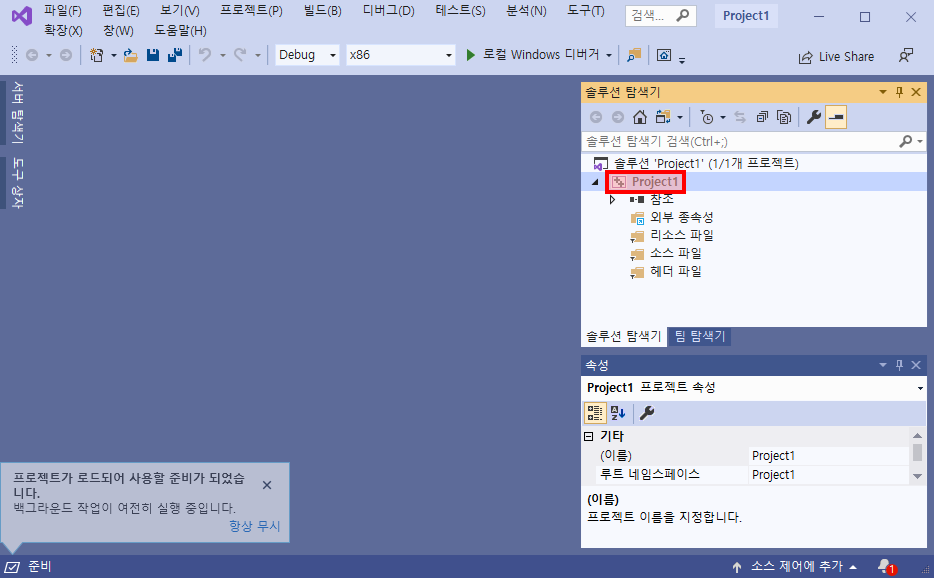
[추가(D)] -> [새 항목(W)]을 클릭합니다.

[C++파일(.cpp)]을 선택한 후 소스 파일명을 생성한 프로젝트 명과 동일하게 수정합니다. 뒤의 확장자 cpp앞부분에 프로젝트 명을 입력하시면 됩니다.

다음과 같이 소스 코드를 작성한 후 [F5]를 누릅니다.
#include <stdio.h>
int main(){
printf("Hello World");
return 0;
{
실행창을 통해 Hello World가 출력되는 것을 확인할 수 있습니다.

2. Visual studio 실행창 유지하는 방법
디버그를 통해 소스 코드를 실행시킨 후 실행창이 나타났다가 바로 꺼지는 경우가 있습니다. 이러한 경우 디버그 설정을 변경해주면 실행창을 유지할 수 있습니다.
[디버그(D)]를 클릭한 후 [생성한 프로젝트명의 속성]을 클릭합니다.

[링커] 옆의 삼각형을 클릭한 후 [시스템]을 클릭합니다. 그리고 하위 시스템을 [콘솔]로 선택합니다.

위와 같이 설정을 완료한 후 다시 디버그(F5)를 진행하면 실행창이 유지됩니다.